详细操作步骤如下:
1、用Excel2013打开一篇工作表,单击“文件”按钮。
cad848a3455 src="http://img3.runjiapp.com/duoteimg/zixunImg/local/2018/04/18/15240535431897.jpg" width="600" height="558"/>
2、在弹出的菜单中选择“打印”,大家可以在右侧的打印预览中看到,我们要打印的表格内容现在是偏左的。


3、大家现在单击“打印”面板中“设置”组下的“页面设置”按钮。
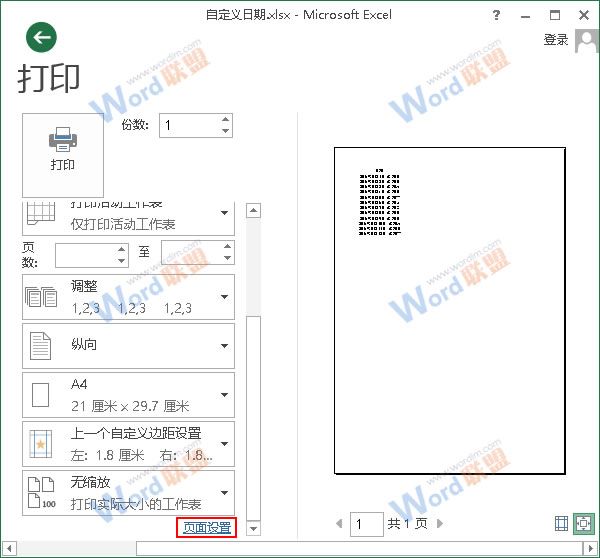
4、此时会弹出一个“页面设置”对话框,我们切换到“页边距”选项卡,在“居中方式”区域中勾选“水平”选项,然后单击“确定”按钮。
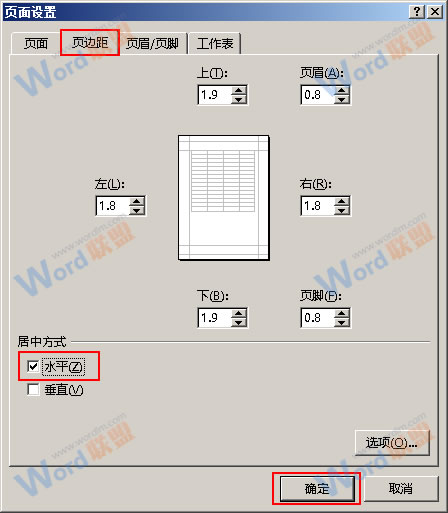
5、返回“打印”面板中,我们就能在打印预览中看到表格内容已经居中显示了。
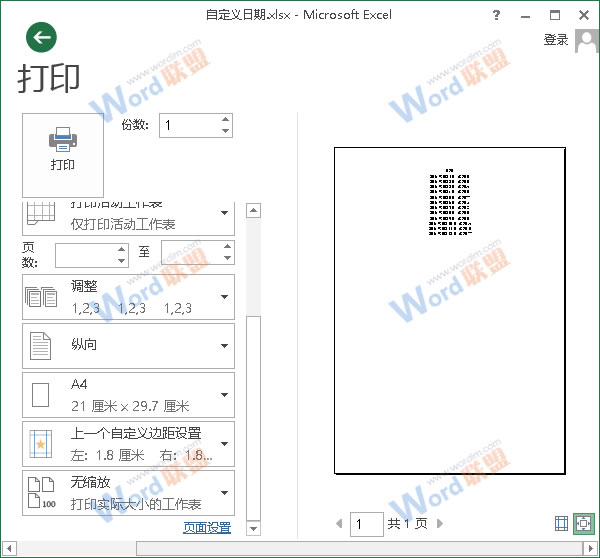


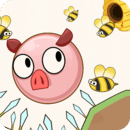



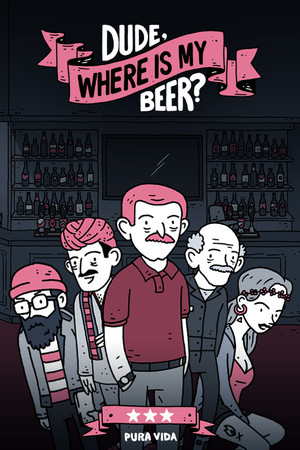




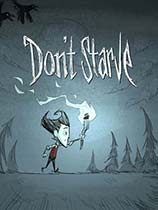
 相关攻略
相关攻略
 近期热点
近期热点
 最新攻略
最新攻略